Jak łatwo stworzyć wielojęzyczną witrynę WordPress
Opublikowany: 2022-05-02Chcesz dotrzeć do odbiorców mówiących innym językiem? Szukasz sposobów na stworzenie wielojęzycznej witryny WordPress? Jesteś we właściwym miejscu!
WordPress ułatwia tworzenie wielojęzycznych stron internetowych.
Przy tak wielu dostępnych wtyczkach WordPress tworzenie wielojęzycznych stron internetowych jest tak proste, jak zainstalowanie wtyczki i skonfigurowanie jej do ręcznego tłumaczenia witryny lub na autopilocie.
W tym artykule użyjemy TranslatePress, wtyczki, która pomoże Ci łatwo stworzyć wielojęzyczną stronę internetową za pomocą zaledwie kilku kliknięć.
Co to jest wielojęzyczna strona internetowa?
Po pierwsze, czym jest wielojęzyczna strona internetowa?
Najpopularniejsze strony internetowe są w języku angielskim. Ponieważ język ten jest powszechnie używany, angielski stał się standardem w sieci.
Ale to nie znaczy, że wszyscy to rozumieją. Nadal istnieją ogromne populacje, które rozumieją tylko swój lokalny język.
Według tego źródła około 1,3 miliarda ludzi z 7,3 miliarda globalnej populacji mówi po angielsku.
Podczas gdy wiele osób mówi po angielsku jako drugim języku, każda strona internetowa wyłącznie w języku angielskim pozostawia ogromny potencjalny rynek niewykorzystany.
Jeśli chcesz zapewnić szerszy zasięg niż tylko ludność anglojęzyczna, ogromne znaczenie ma oferowanie wielu języków na swojej stronie internetowej.
Oto, co oznacza lokalizacja:
- Tłumaczenie wszystkich stron Twojej witryny na inny język
- Sprzedawanie produktów odpowiednich dla lokalnego rynku
- Oferowanie obsługi klienta w innych językach
- Zapewnienie, że dane kontaktowe są dostępne w języku angielskim i innych językach
Kiedy przetłumaczysz swoją witrynę na więcej niż jeden język, stanie się ona witryną wielojęzyczną.
Następnie możesz zaoferować użytkownikom opcję zmiany języka w dowolnym momencie. Możesz również automatycznie wysyłać użytkowników do stron w ich lokalnym języku, wykrywając ich kraj na podstawie ich adresu IP.
Zignorujmy na razie szczegóły techniczne i przejdźmy od razu do zrozumienia, w jaki sposób wielojęzyczna witryna internetowa jest korzystna dla Twojej firmy.
Dlaczego warto przetłumaczyć swoją stronę internetową?

Źródło
Tłumaczenie pomaga uczynić Twoją witrynę bardziej dostępną dla odbiorców na całym świecie, ale może również poprawić pozycję Twojej witryny w wyszukiwarkach.
Tłumacząc swoją witrynę na inne języki, będziesz w stanie dotrzeć do nowych odbiorców i zwiększyć ruch w witrynie.
Oto 5 powodów, dla których warto rozważyć przetłumaczenie swojej witryny:
1. Dotrzyj do globalnej publiczności
Jeśli masz witrynę w języku angielskim, ale chcesz dotrzeć do odbiorców na całym świecie, przetłumaczenie jej na inne języki jest świetnym sposobem, aby to zrobić.
Będziesz w stanie nawiązać kontakt z większą liczbą osób z całego świata, które inaczej nie byłyby w stanie zrozumieć Twojej witryny.
2. Popraw swoje SEO
Innym powodem, dla którego warto przetłumaczyć swoją stronę, jest poprawa SEO. Jeśli masz witrynę w wielu językach, pojawi się ona w wynikach wyszukiwania dla każdego z tych języków.
Pomoże Ci to dotrzeć do jeszcze większej liczby osób, które mogą być zainteresowane Twoją ofertą.
3. Zwiększ sprzedaż
W niektórych przypadkach tłumaczenie witryny może faktycznie pomóc w zwiększeniu sprzedaży. Dzieje się tak, ponieważ potencjalni klienci będą mogli znaleźć informacje o Twojej firmie i jej produktach lub usługach w swoim własnym języku.
To znacznie ułatwi im podjęcie decyzji o zakupie.
4. Lepsza obsługa klienta
Przetłumaczenie Twojej strony internetowej może pomóc w poprawie jakości obsługi klienta. Potencjalni klienci będą mogli znaleźć informacje o Twojej firmie i jej produktach lub usługach w swoim własnym języku.
Zlokalizowana obsługa klienta ma oczywiste korzyści w podejmowaniu decyzji zakupowych i budowaniu zaufania do Twojej firmy.
5. Zapewnij lepsze wrażenia użytkownika
Tłumaczenie Twojej witryny może zapewnić lepsze wrażenia dla użytkowników, którzy ją odwiedzają. Użytkownicy będą mogli znaleźć informacje o Twojej firmie i jej produktach lub usługach w swoim własnym języku.
Odwiedzający nie będą musieli tak ciężko pracować, aby zrozumieć, co oferujesz lub potencjalnie przegapić z powodu niepełnego słownictwa lub poziomu języka angielskiego.
Tłumaczenie witryny ma wiele zalet, a TranslatePress ułatwia rozpoczęcie pracy.
Rzeczy do rozważenia przed przetłumaczeniem swojej witryny
Przyjrzyjmy się niektórym z najważniejszych rzeczy, których potrzebujesz, zanim zaczniesz tłumaczyć swoją witrynę.
1. Określ, które języki chcesz przetłumaczyć
Jeśli chcesz przetłumaczyć swoją witrynę WordPress na więcej niż jeden język, pierwszym krokiem jest identyfikacja języków, na które chcesz kierować reklamy.
Możesz to zrobić na dwa różne sposoby:
- Nisza na rynkach docelowych, które chcesz lub możesz obsługiwać
- Dowiedz się, skąd pochodzi większość ruchu, korzystając z Google Analytics
Obie te metody mogą pomóc Ci zdecydować, na które języki przetłumaczyć.
Jeśli obsługujesz zróżnicowany kraj, taki jak Indie, w którym są setki języków mówionych, możesz wybrać kilka głównych języków, na które chcesz przetłumaczyć swoją witrynę.
Możesz wybrać dowolną liczbę języków, ale pamiętaj, że tłumaczenie witryny na więcej języków zwiększy czas i wysiłek potrzebny do jej utrzymania.
2. Określ swój budżet na tłumaczenia
Następnie określ swój budżet na tłumaczenia. Ile chcesz wydać na tłumaczenia?
Pomoże Ci to określić rodzaj potrzebnej opcji tłumaczenia i na ile języków możesz sobie pozwolić na przetłumaczenie swojej witryny.
Istnieją dwa sposoby przetłumaczenia strony internetowej:
- Tłumaczenie maszynowe jest najtańszą i najbardziej dostępną opcją, ale często prowadzi do niedokładnych i trudnych do zrozumienia tłumaczeń.
- Tłumaczenie wykonane przez człowieka jest najdroższe, ale tłumaczenia są znacznie dokładniejsze.
Po określeniu rodzaju tłumaczenia, którego potrzebujesz, określ, na ile języków chcesz przetłumaczyć swoją witrynę.
Pamiętaj, że tłumaczenie niektórych języków jest droższe niż innych.
Na przykład koszt przetłumaczenia strony internetowej na język taki jak norweski, fiński lub koreański przy użyciu tłumaczenia wykonanego przez człowieka może być niebotyczny ze względu na koszty życia w tych krajach.
Z drugiej strony możesz przetłumaczyć stronę internetową na angielski z większości innych głównych języków bardzo niskim kosztem, ponieważ duża populacja świata posługuje się angielskim jako drugim językiem.
Po ustaleniu budżetu na tłumaczenie i liczby języków, na które chcesz przetłumaczyć swoją witrynę, możesz zacząć tłumaczyć!
W następnej sekcji przeprowadzimy Cię przez kroki związane z tłumaczeniem Twojej witryny za pomocą TranslatePress.
3. Wybierz wtyczkę do tłumaczenia
Istnieje kilka wtyczek tłumaczeniowych do WordPressa, ale najpopularniejszą i wszechstronną wtyczką jest TranslatePress.
Pozwala z łatwością stworzyć wielojęzyczną stronę internetową i obejmuje wszystkie podstawy – od tłumaczenia menu i postów po tworzenie tłumaczeń stron i widżetów.
Czego potrzebujesz, aby założyć wielojęzyczną stronę internetową w WordPressie?
Do przetłumaczenia witryny potrzebne są tylko 3 rzeczy.
Dzięki tej konfiguracji możesz mieć w pełni przetłumaczoną stronę internetową gotową do pracy:
1. Wielojęzyczna wtyczka
Możesz ręcznie utworzyć wiele wersji swojej witryny, każda dla innego języka, a następnie je utrzymywać – lub możesz użyć TranslatePress, które zajmie się tym wszystkim za Ciebie.
TranslatePress to jedna z niewielu wtyczek, które zalecamy ze względu na łatwość konfiguracji.
Za chwilę dowiesz się, jak łatwo jest korzystać z tej wtyczki.
2. Przetłumaczona treść
Musisz odtworzyć swoje treści we wszystkich językach, które chcesz udostępnić.
Możesz to zrobić na kilka sposobów:
- Ręcznie przepisuj strony i posty w różnych językach
- Przetłumacz swoje treści za pomocą usługi tłumaczeniowej
- Tłumaczenie automatyczne za pomocą Tłumacza Google lub DeepL
3. Kompatybilny motyw WordPress
Potrzebujesz motywu WordPress, który świetnie współpracuje z przetłumaczoną treścią, obsługuje czcionki Unicode i nie powoduje błędów podczas przechodzenia między językami.
W tym samouczku używamy Astry, która jest nie tylko uniwersalnym motywem, ale także świetnym motywem dla wielojęzycznych stron internetowych.
5 najlepszych wielojęzycznych wtyczek do WordPressa
TranslatePress to jedna z najpopularniejszych wielojęzycznych wtyczek do WordPressa. Jest łatwy w konfiguracji i obsłudze oraz oferuje wiele funkcji.
Ale dostępne są również inne świetne wtyczki wielojęzyczne.
Oto 5 najlepszych:
1. Tłumacz Naciśnij
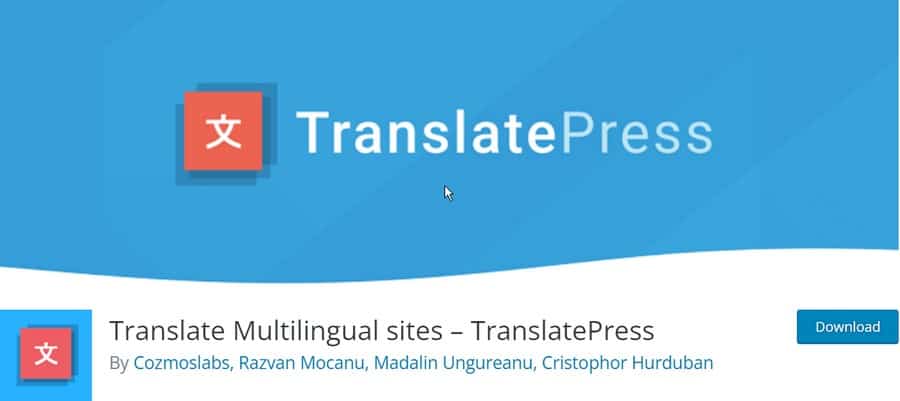
TranslatePress to wtyczka WordPress, która ułatwia przetłumaczenie Twojej witryny na wiele języków.
Zawiera wbudowany edytor tłumaczeń, dzięki czemu możesz łatwo przetłumaczyć swoje treści bez konieczności korzystania z oddzielnego narzędzia do tłumaczenia.
TranslatePress zawiera również system zarządzania tłumaczeniami, dzięki czemu możesz łatwo zarządzać tłumaczeniami i śledzić, które tłumaczenia są aktualizowane.
2. Polilang
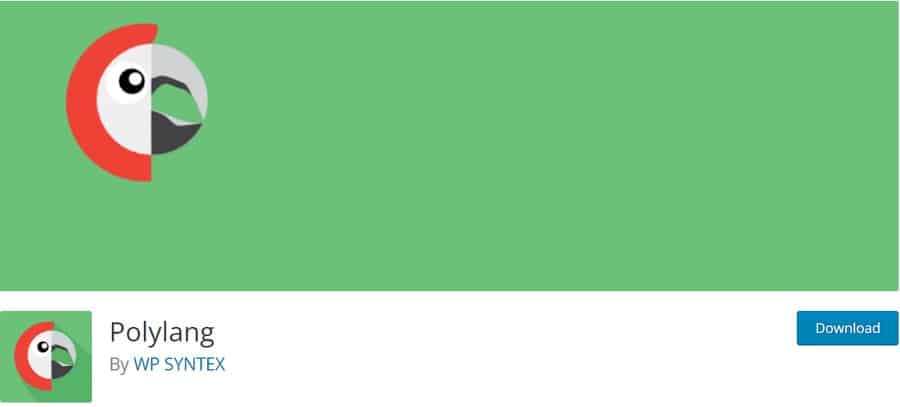
Polylang to wtyczka WordPress, która umożliwia tworzenie strony internetowej w wielu językach.
Może służyć do tworzenia dwujęzycznej lub wielojęzycznej strony internetowej. Możesz dodawać tłumaczenia swoich postów, stron, multimediów i niestandardowych typów postów.
Polylang zawiera edytor języka, dzięki któremu możesz zarządzać swoimi tłumaczeniami. Możesz także użyć Polylang do stworzenia wielojęzycznej witryny e-commerce, jeśli chcesz.
3. Tłumacz Google dla WordPress
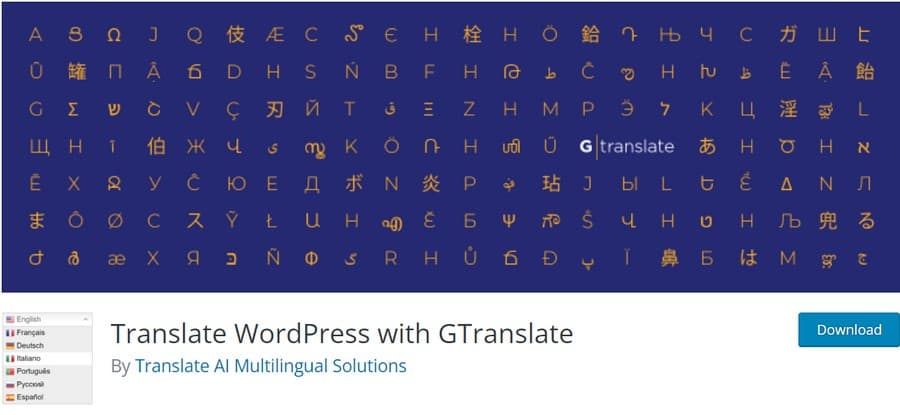
Dzięki wtyczce GTranslate witryny WordPress mogą być teraz tłumaczone automatycznie za pomocą potężnej usługi tłumaczeniowej Google.
Oferuje 103 języki, na które możesz przetłumaczyć swoją witrynę. Obejmuje to ponad 95% światowej populacji!
Płatne wersje mają pełną kompatybilność z SEO, co pomoże zwiększyć ruch międzynarodowy w dowolnej witrynie biznesowej, jednocześnie oszczędzając czas, ponieważ pracownicy spędzają godziny każdego dnia samodzielnie zarządzając tymi zmianami – wszystko na raz!
4. Wielojęzyczna prasa
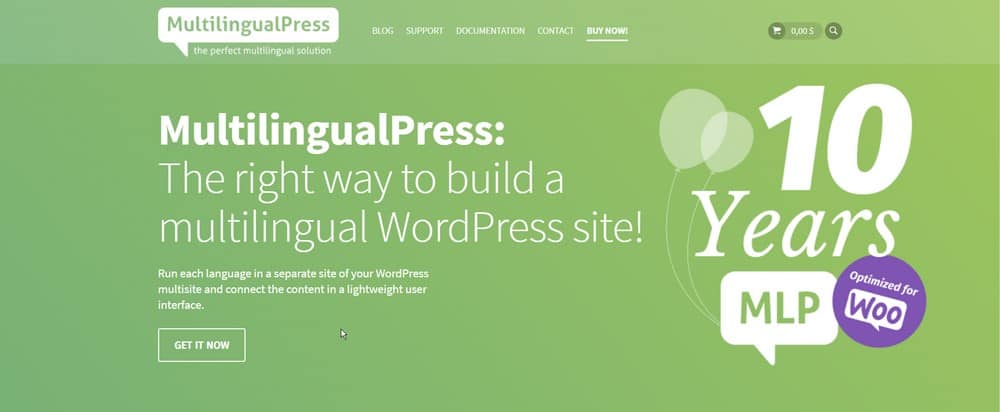
MultilingualPress to wtyczka umożliwiająca stworzenie wielojęzycznej strony internetowej za pomocą WordPressa.
Umożliwia tłumaczenie treści na różne języki, a także pomaga zarządzać tłumaczeniami.
Możesz użyć MultilingualPress do stworzenia dwujęzycznej lub wielojęzycznej strony internetowej lub możesz użyć go do stworzenia strony internetowej z wieloma językami.
MultilingualPress jest łatwy w użyciu i jest dostępny zarówno w wersji bezpłatnej, jak i premium. Darmowa wersja zawiera podstawowe funkcje, a wersja premium zawiera zaawansowane funkcje.
5. Węgłot
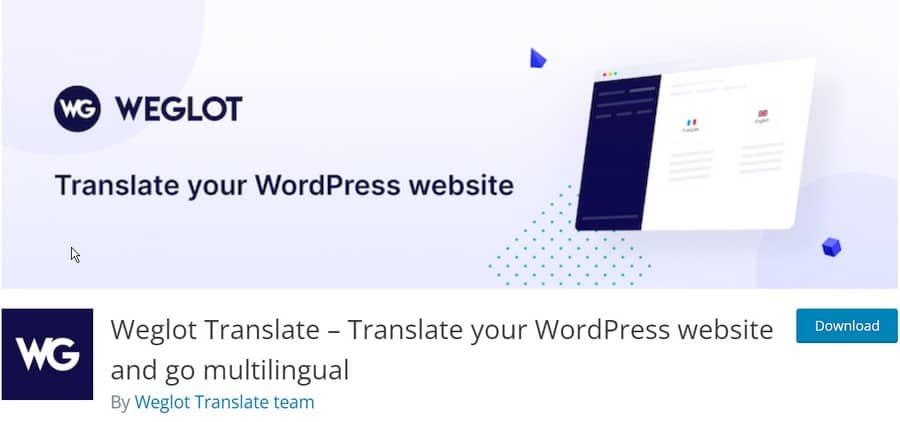
Weglot to kolejna wtyczka do tłumaczenia WordPressa. Pozwala tworzyć wszystkie tłumaczenia z jednego miejsca. Pierwsza warstwa tłumaczenia maszynowego Weglota pomaga błyskawicznie stworzyć wielojęzyczną stronę internetową.
Następnie możesz poprawić tłumaczenia, a następnie opublikować treść szybciej niż w przypadku tradycyjnej metody tłumaczenia.
6 prostych kroków do stworzenia wielojęzycznej strony internetowej za pomocą TranslatePress
Przyjrzyjmy się teraz krokom niezbędnym do stworzenia wielojęzycznej strony internetowej za pomocą TranslatePress.
1. Zainstaluj TranslatePress
Pierwszym krokiem jest zainstalowanie wtyczki TranslatePress. Wykonaj poniższe czynności, aby umieścić TranslatePress na swojej stronie internetowej:
Krok 1: Najedź myszą na wtyczki . Następnie kliknij Dodaj nowy.
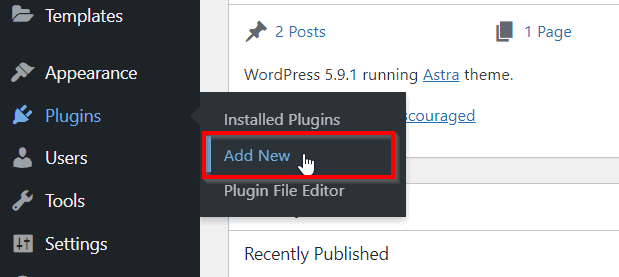
Krok 2: Wpisz TranslatePress w pasku wyszukiwania i naciśnij Enter .
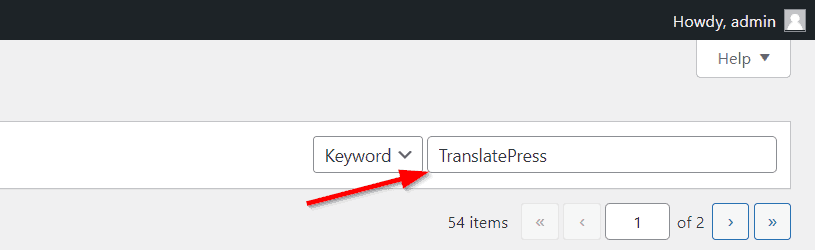
Krok 3: Kliknij Zainstaluj dla wtyczki TranslatePress, a następnie kliknij Aktywuj.

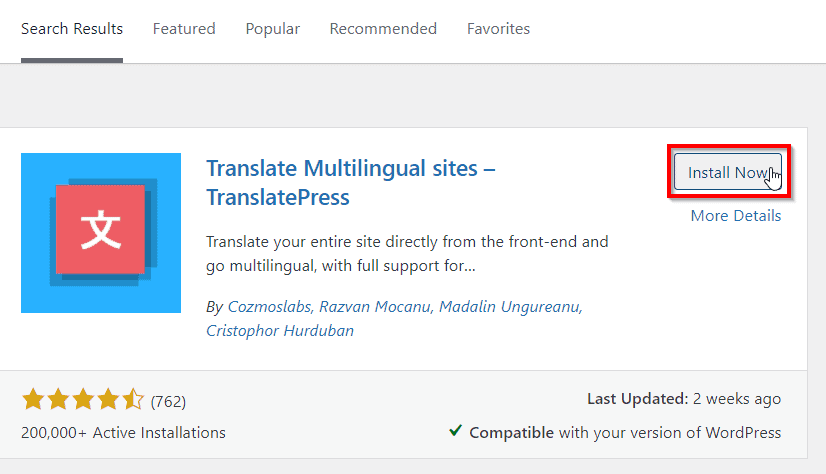
Po kliknięciu Aktywuj nastąpi przekierowanie na stronę Zainstalowane wtyczki .

Kliknij Ustawienia , a następnie przejdź do następnego kroku w tworzeniu wielojęzycznej witryny WordPress.
2. Włącz języki, których potrzebujesz w ustawieniach wtyczki
Teraz zostaniesz przeniesiony na stronę ustawień TranslatePress. Tutaj możesz skonfigurować języki, których potrzebujesz dla swojej witryny.
Wybierz język z listy rozwijanej Wszystkie języki , a następnie kliknij Dodaj.
Jeśli jesteś użytkownikiem Pro, możesz wybrać dowolną liczbę języków.
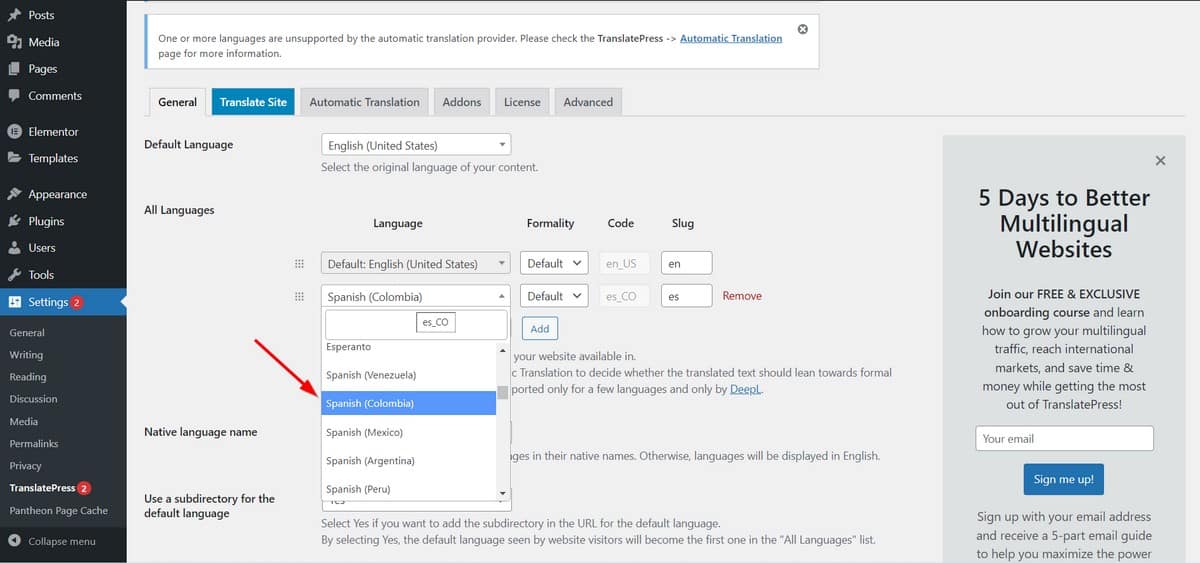
Po dodaniu wszystkich potrzebnych języków przewiń w dół do opcji Zapisz zmiany.

Pamiętaj, że bezpłatna wersja TranslatePress pozwala dodać tylko jeden dodatkowy język.
Jeśli chcesz dodać więcej języków, musisz uaktualnić TranslatePress do wersji Pro. Możesz zaktualizować TranslatePress stąd.
3. Ręczne i automatyczne tłumaczenie Twojej witryny
Następnie masz do wyboru tłumaczenie ręczne lub automatyczne. Tłumaczenie ręczne wymaga wprowadzenia tekstu tłumaczenia dla każdej sekcji witryny. Chociaż jest to czasochłonne, tłumaczenia będą bardziej niezawodne.
Alternatywnie TranslatePress może użyć interfejsu API Tłumacza Google do przetłumaczenia każdego fragmentu tekstu w Twojej witrynie.
Jeśli znasz język, który dobrze tłumaczy w Tłumaczu Google, możesz skorzystać z automatycznego tłumaczenia.
Uwaga: wiadomo, że niektóre języki, takie jak mandaryński i japoński, nie tłumaczą się dobrze. Jeśli tłumaczysz je za pomocą interfejsów Google API, zaleca się, abyś zwrócił się do eksperta od tłumaczeń, aby to sprawdził.
Cloud Translation jest wyceniany poniżej, a wszystkie szczegóły można znaleźć na tej stronie:
| Stosowanie | Cena £ |
| Pierwsze 500 000 znaków* miesięcznie | Bezpłatnie (stosowany jako 10 USD kredytu co miesiąc)† |
| 500 000 do 1 miliarda znaków* miesięcznie | 20 $ za milion znaków |
| Ponad 1 miliard znaków* miesięcznie | Skontaktuj się z Google w sprawie cen dla firm |
Wybierz rodzaj tłumaczenia, który najlepiej odpowiada Twoim potrzebom, a my możemy iść do przodu!.
1. Ręczne tłumaczenie swojej witryny
Nauczmy się, jak ręcznie przetłumaczyć Twoją witrynę. Wykonaj poniższe czynności, aby przetłumaczyć pojedynczy tekst w swojej witrynie.
Krok 1: Kliknij Przetłumacz witrynę na stronie ustawień, aby przejść do ręcznego tłumaczenia.
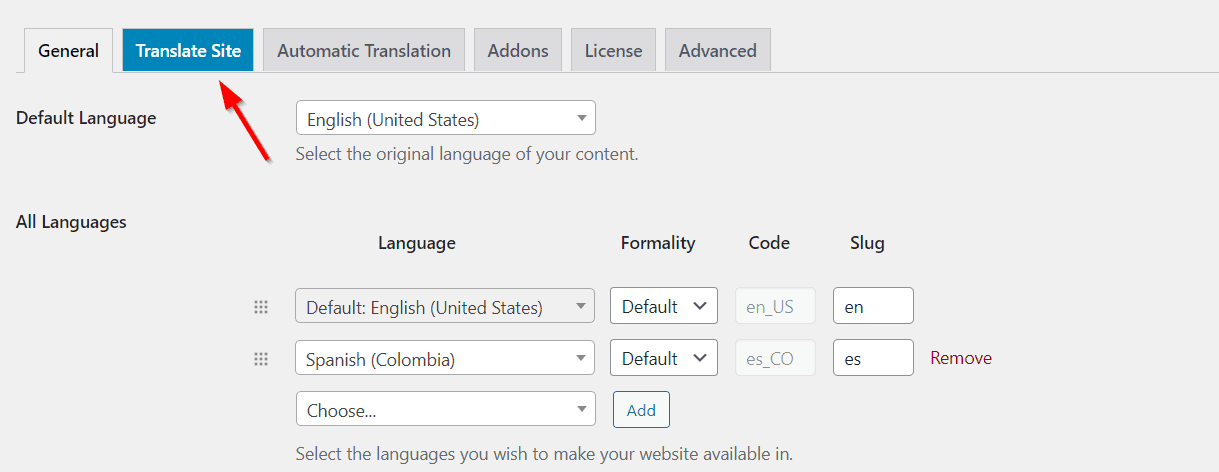
Krok 2: Zostaniesz przeniesiony na stronę tłumaczenia TranslatePress. Tutaj kliknij ciąg, który chcesz przetłumaczyć.
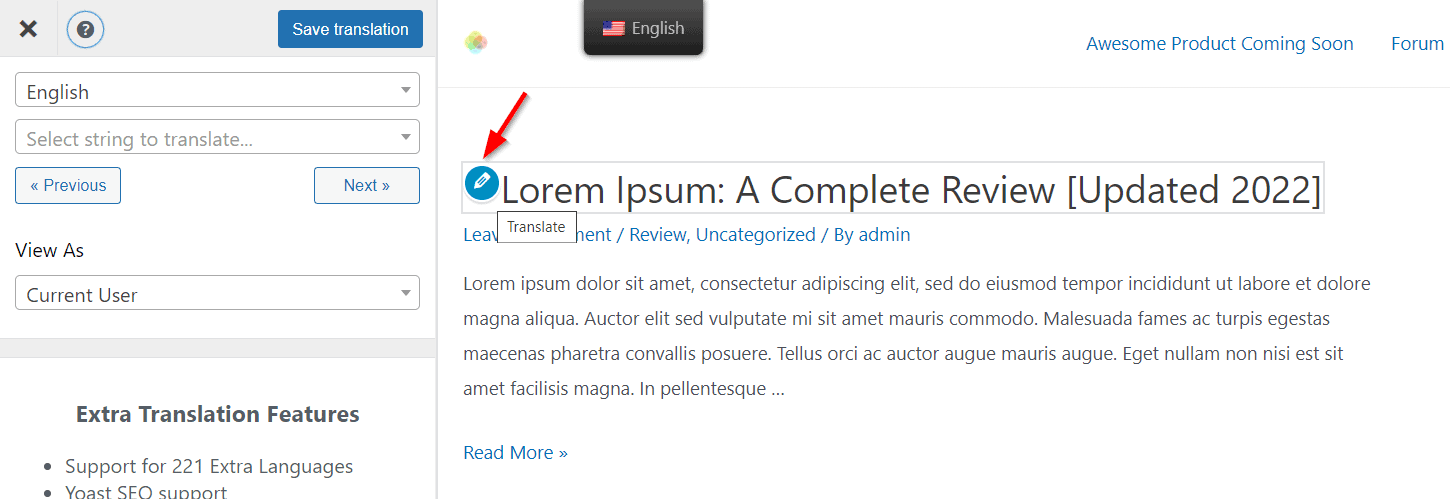
Krok 3: Od razu zobaczysz okno tłumaczenia w lewym panelu. Wprowadź przetłumaczony ciąg i kliknij Dalej.
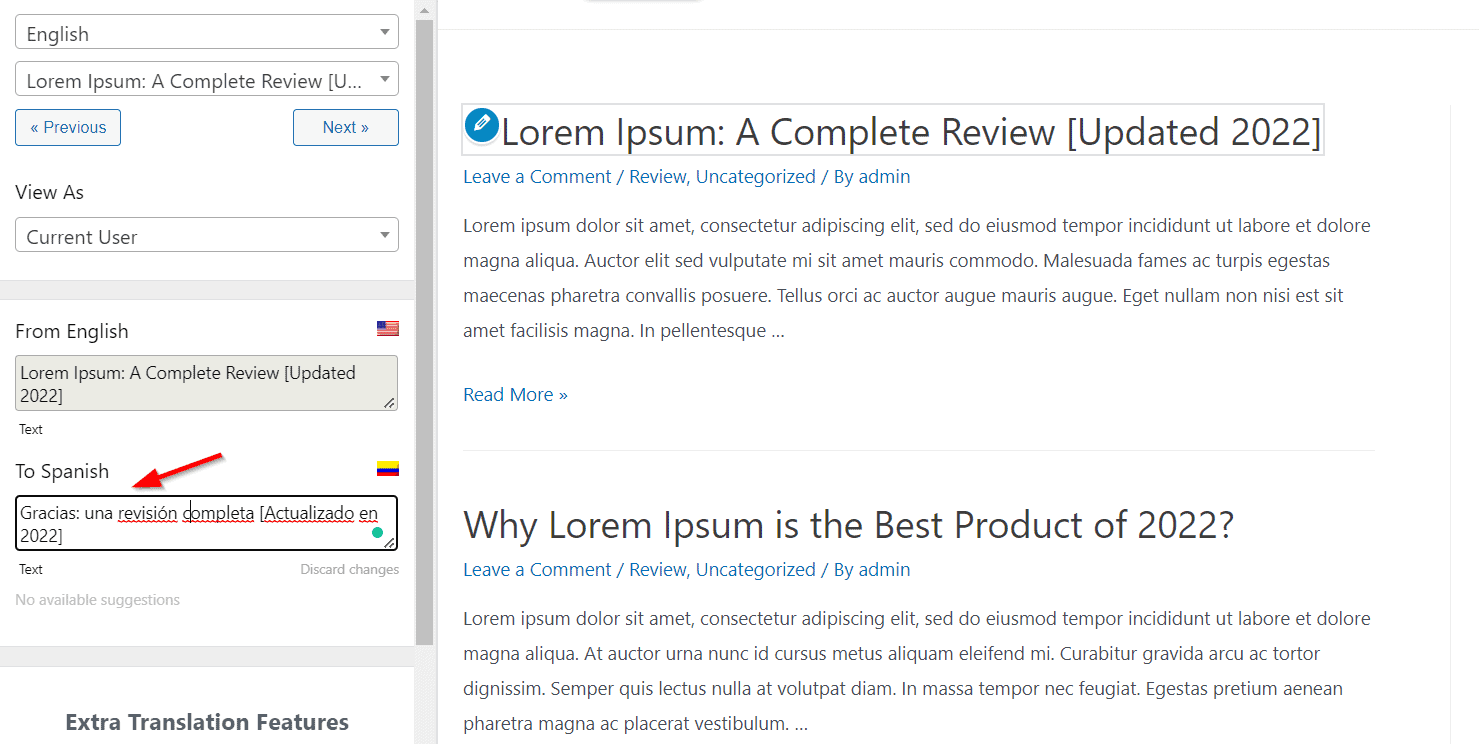
Krok 4: Kliknij Dalej , aby przejść do następnego bloku tekstu. Ułatwi to poruszanie się po wszystkich blokach tekstowych.
Krok 5: Na koniec, gdy wszystkie fragmenty tekstu są gotowe, kliknij Zapisz tłumaczenie lub naciśnij CTRL (⌘) + S.
Możesz także odwiedzić poszczególne kategorie i oznaczyć strony, aby przetłumaczyć je na wybrany język.
2. Automatyczne tłumaczenie Twojej witryny
Masz zbyt wiele stron, których nie możesz przetłumaczyć ręcznie? Niech automatyzacja przejmie kontrolę.
Dzięki interfejsowi API Tłumacza Google możesz łatwo przetłumaczyć każdą stronę w swojej witrynie przy odrobinie wstępnej konfiguracji.
A najlepsza część? Wszelkie nowe strony, które dodasz, zostaną również automatycznie przetłumaczone na wybrane języki!
Krok 1: Przejdź do zakładki Automatyczne tłumaczenie z ustawień TranslatePress.
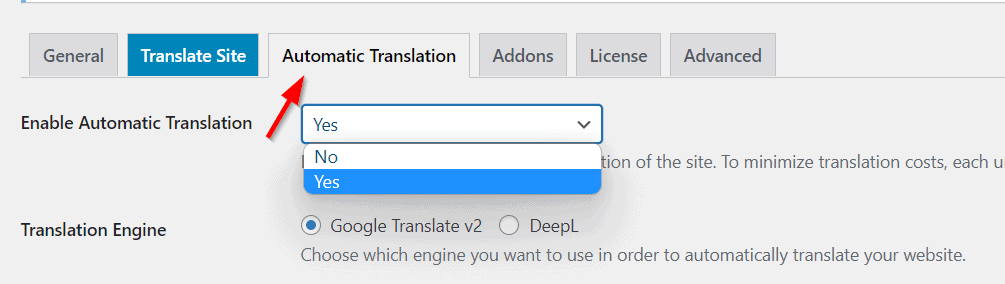
Krok 2: Przełącz listę rozwijaną Włącz automatyczne tłumaczenie na Tak.
Krok 3: W tym przypadku jako mechanizm tłumaczenia wybierzemy Tłumacza Google v2 . Jeśli masz dostęp do DeepL i korzystasz z TranslatePress Pro, możesz to skonfigurować.
Krok 4: Uzyskaj dostęp do klucza interfejsu API Tłumacza Google, postępując zgodnie z instrukcjami podanymi tutaj. Gdy masz już klucz API, wpisz go w polu poniżej:

Krok 5: Zapisz zmiany i powinieneś zobaczyć przycisk Testuj poświadczenia API .

Krok 6: Przewiń dalej, aby ustawić dzienny budżet znaków.

Krok 7: Kliknij Zapisz zmiany , aby sfinalizować wszystkie ustawienia i pozwolić TranslatePress przetłumaczyć całą Twoją witrynę!
Ponieważ tłumaczenia są płatne, TranslatePress zapisuje wszystkie tłumaczenia w bazie danych. Więc następnym razem, gdy będziesz musiał przetłumaczyć tekst, nie płacisz za dodatkowe znaki!
4. Tłumaczenie Slugs URL
Po przetłumaczeniu tekstu, kategorii i tagów postów w witrynie pozostaje jeszcze jedna ostatnia rzecz – slugi URL.
Potrzebujesz dodatku TranslatePress SEO Pack do tłumaczenia slugów URL w Twojej witrynie.
Uwaga : Aby uzyskać ten dodatek, musisz być zarejestrowany jako płatny użytkownik.
Zacznijmy od kroków tłumaczenia slug URL!
Krok 1: Kliknij kartę Dodatki w ustawieniach TranslatePress.
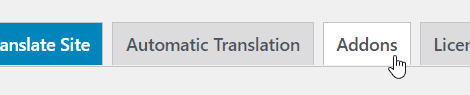
Krok 2: Zainstaluj dodatek SEO Pack z listy. Kliknij Aktywuj i powinieneś być gotowy do rozpoczęcia.
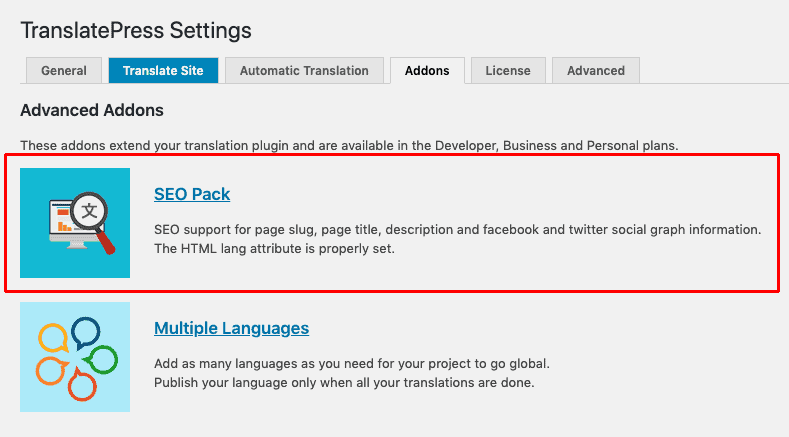
Krok 3: Przejdź do zakładki Automatyczne tłumaczenie i przewiń do sekcji pod polem klucza API. Zaznacz pole wyboru Automatycznie tłumacz ślimaki.
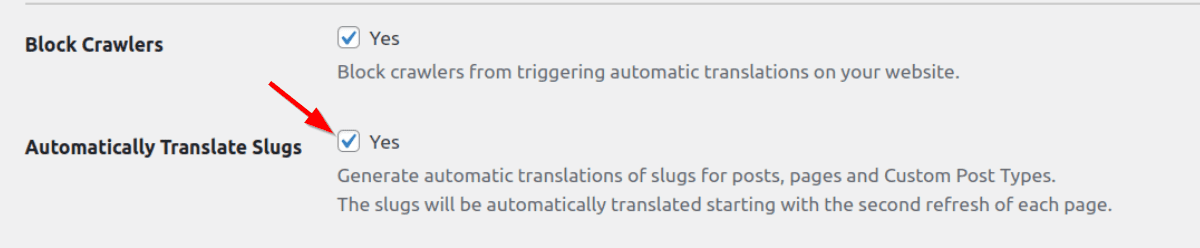
Otóż to. Aby to zadziałało, musisz mieć włączone automatyczne tłumaczenie, ale poza tym to proste!
5. Finalizowanie zmian
Teraz, gdy wszystko zostało przetłumaczone, musimy wprowadzić kilka poprawek użyteczności.
Krok 1: Przejdź do zakładki Ogólne w ustawieniach TranslatePress.
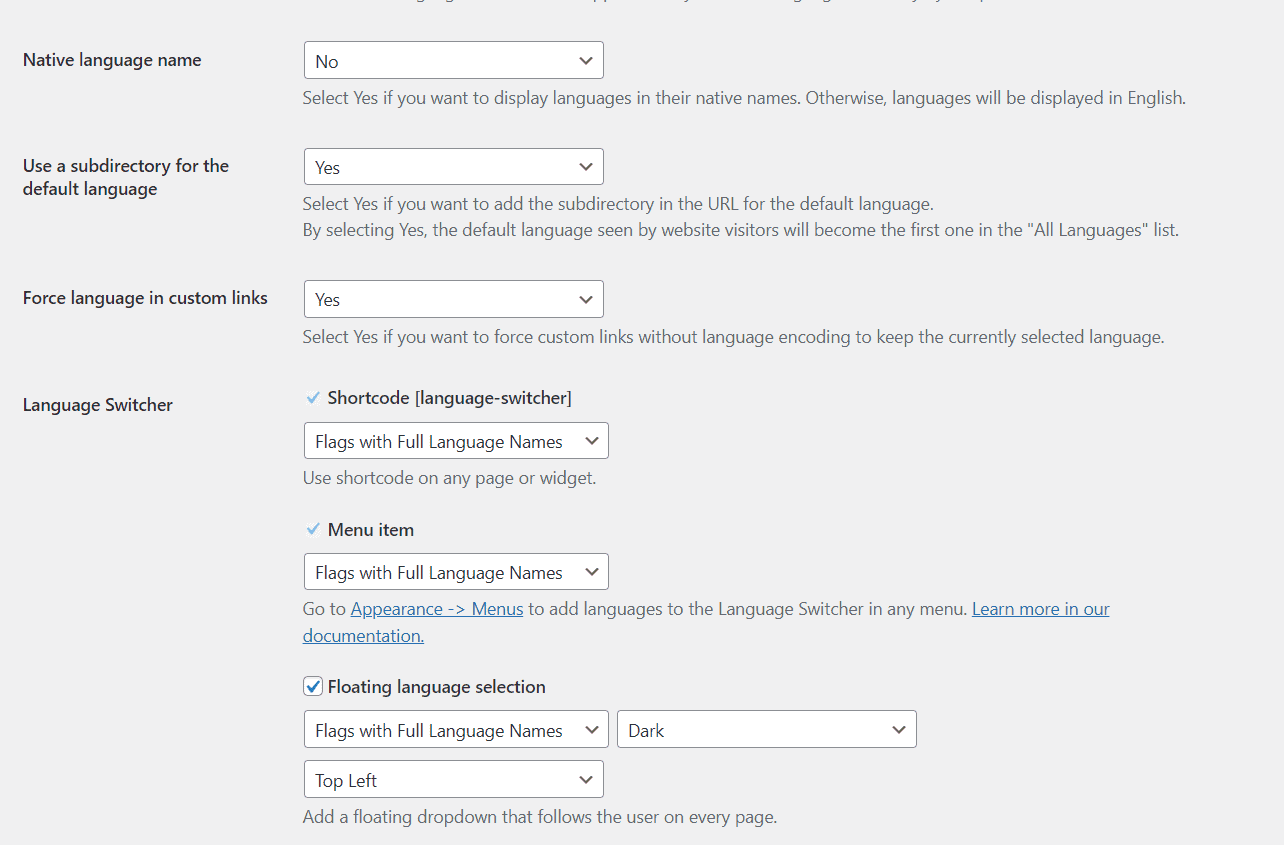
Krok 2: Przełącz nazwę języka ojczystego na Tak , jeśli chcesz, aby nazwy języków były wyświetlane w formacie natywnym. Na przykład hiszpański będzie wyświetlany jako Espanol.
Krok 3: Przełącz podkatalog dla języka domyślnego na Tak , jeśli chcesz, aby znajdował się w folderze. Na przykład twojadomena.com/en.
Krok 4: Kolejne menu rozwijane pozwala wymusić wybór języka w witrynie, nawet jeśli użytkownik przypadkowo kliknie na stronę z podkatalogiem innego języka.
Krok 5: Wybór języka to małe menu rozwijane, które unosi się na wszystkich stronach Twojej witryny, jak pokazano na zrzucie ekranu. Możesz zmienić styl tego menu rozwijanego, gdzie pojawia się na Twojej stronie i czy chcesz wyświetlić pełną nazwę języka, czy nie, na tej stronie ustawień
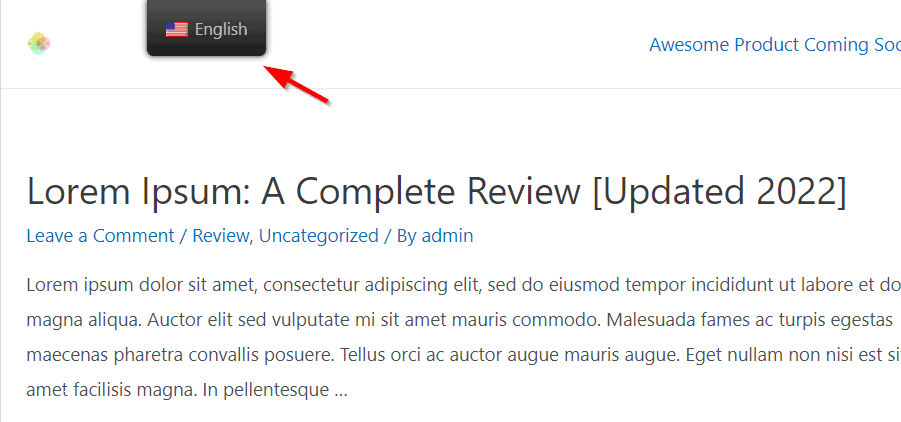
I to wszystko.
Skończyłeś z konfiguracją TranslatePress!
Co robić po przetłumaczeniu
Teraz, gdy już przetłumaczyłeś swoją witrynę, co robisz dalej?
Oto kilka rzeczy, które musisz zrobić, gdy wszystko zostanie skonfigurowane.
1. Opublikuj przetłumaczone strony
Chociaż wszystkie przetłumaczone strony są publikowane automatycznie, warto sprawdzić i upewnić się, że wszystkie ważne strony są publikowane, tłumaczone prawidłowo, a odwiedzający mogą się między nimi przełączać.
2. Dodaj ruchome menu języka witryny
Aby ułatwić odwiedzającym zmianę języka, możesz dodać pływające menu języka. To menu, które zawsze będzie widoczne, bez względu na to, gdzie się znajdują na Twojej stronie.
Przejdź do TranslatePress Ustawienia > zakładka Ogólne .
Przewiń na dół strony i skonfiguruj pływający widżet. Możesz wybrać wyświetlanie widżetu w dowolnym z czterech rogów swojej witryny.
Możesz go dalej dostosować, aby wyświetlał tylko flagę, krótkie nazwy lub pełne nazwy języków.
3. Upewnij się, że struktura adresu URL jest prawidłowa
Pracowałeś już nad tłumaczeniem slug URL za pomocą automatycznych tłumaczeń TranslatePress.
Aby mieć absolutną pewność, musimy ręcznie sprawdzić, czy najważniejsze strony docelowe i blogi mają odpowiednią strukturę adresów URL.
W zależności od konfiguracji adresów URL każdy język będzie znajdować się w podkatalogu lub tylko przetłumaczone wersje stron będą znajdować się w podkatalogach.
Upewnij się również, że cały adres URL z wyjątkiem nazwy domeny jest przetłumaczony na język, na który się przełączysz. Pomaga to w SEO, dzięki czemu Twoje strony pojawiają się w lokalnych wyszukiwarkach.
4. Skonfiguruj automatyczne przekierowanie do zlokalizowanej strony internetowej na podstawie wykrywania adresu IP
Jeśli chcesz automatycznie przekierowywać odwiedzających do zlokalizowanej wersji Twojej witryny na podstawie ich adresu IP, możesz to zrobić za pomocą TranslatePress Pro.
W ustawieniach TranslatePress przejdź do Addons :
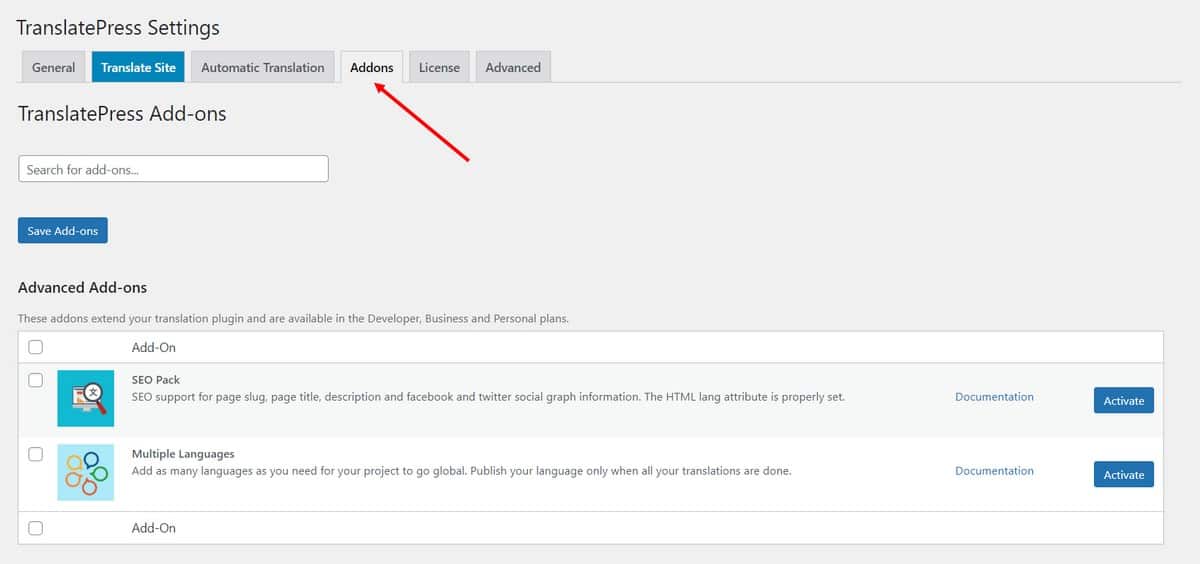
Przewiń w dół, aby znaleźć Automatyczne wykrywanie języka użytkownika i kliknij Aktywuj.
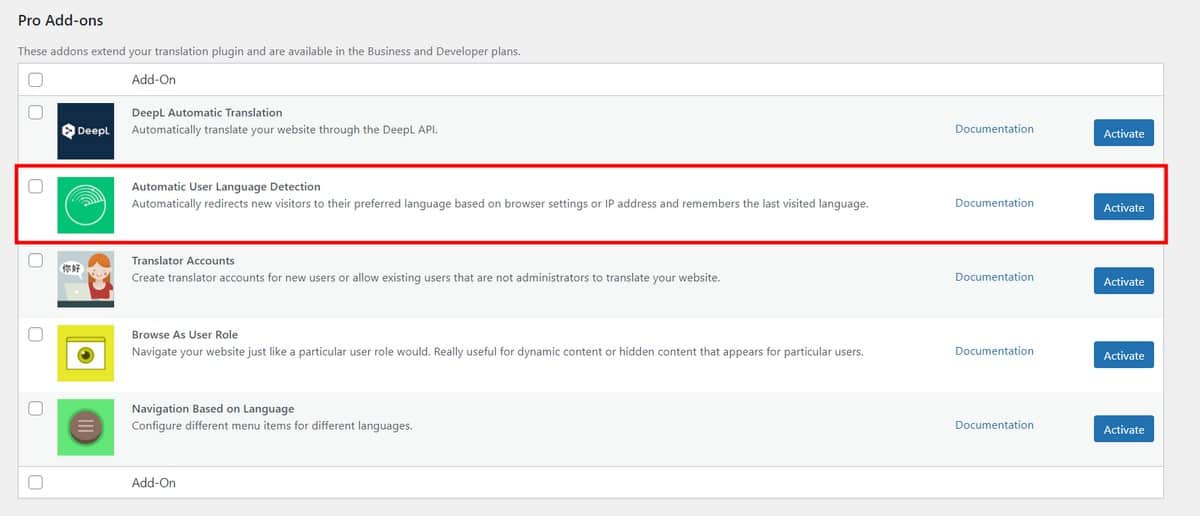
Na koniec przejdź do ustawień TranslatePress > zakładka Ogólne i przewiń na dół strony. Tutaj znajdziesz ustawienia wykrywania języka.

Zalecamy wybranie opcji „ Najpierw według przeglądarki, potem według adresu IP ”, ponieważ jest to najszybszy sposób wykrywania języka.
Jednak zawsze możesz najpierw przełączyć się na wykrywanie przez IP.
Zapisz zmiany i powinieneś być gotowy!
Wniosek
Tłumaczenie witryny WordPress to jeden z najłatwiejszych sposobów na dotarcie do szerokiego grona odbiorców przy minimalnym wysiłku. Możesz szybko przetestować te rynki za pomocą SEO lub płatnych kampanii przy bardzo niskich kosztach.
Ale to tylko jedna z zalet tłumaczenia.
Rozszerzając wybór języków, które oferujesz w swojej witrynie, docierasz do coraz większej liczby odbiorców.
Kiedy rozmawiasz z klientami w języku, w którym czują się komfortowo, nie tylko lepiej się z nimi łączysz, ale także stajesz się marką, do której zwracają się, gdy coś jest potrzebne.
Dzięki łatwemu tłumaczeniu automatycznemu TranslatePress możesz wejść na całość i zbudować zaufanie swoich odbiorców, stworzyć dodatkowe kanały sprzedaży i przychodów dla swojej firmy oraz zacząć dostrzegać dodatkowy wzrost we wszystkich kanałach!
Więc na co czekasz?
Spróbuj przetłumaczyć swoją witrynę na inny język regionalny, w którym już działasz!
Czy używałeś nowych metod lub wtyczek do tłumaczenia stron internetowych? Czy lubisz tłumaczenia automatyczne czy ręczne? Daj nam znać w komentarzach!
